Guide pour vider la bibliothèque de médias WordPress avec une requête SQL
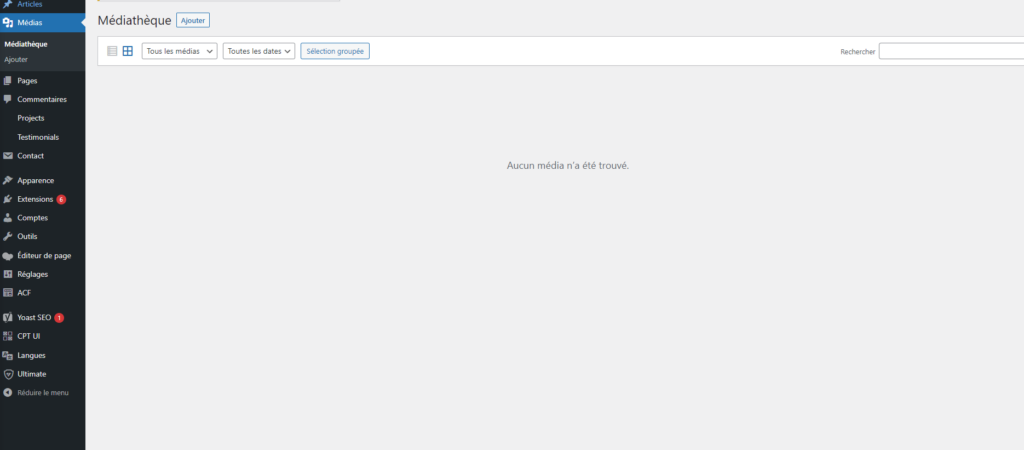
Vider la bibliothèque de médias WordPress avec une requête SQL
La gestion de votre site WordPress peut être parfois une tâche ardue, surtout lorsque vous devez supprimer de nombreux fichiers multimédias qui encombrent votre bibliothèque de médias. Cet article vous montre comment vider cette bibliothèque de manière efficace en utilisant une requête SQL, pour redonner à votre site une apparence plus organisée et optimisée.
Sommaire
Première étape : Sauvegarder vos données
Avant toute chose, il est essentiel de sauvegarder votre base de données. En effet, bien que ce processus soit relativement simple et rapide, il est irréversible et pourrait entraîner des problèmes si vous supprimez accidentellement des fichiers importants. Ces précautions minimiseront tout risque et vous permettront de récupérer rapidement vos données en cas d’erreur.
Sauvegarde via un plugin
- Installer un plugin de sauvegarde tel que UpdraftPlus ou BackWPup.
- Configurer les paramètres du plugin selon vos besoins : choix de la destination de la sauvegarde (Dropbox, Google Drive…), planification automatique, etc.
- Effectuer une sauvegarde manuelle en cliquant sur le bouton dédié.
Sauvegarde avec phpMyAdmin
- Ouvrir phpMyAdmin depuis votre hébergeur.
- Trouver la base de données de votre site et sélectionnez les tables que vous voulez sauvegarder.
- Dans le menu « Exporter » en haut de l’écran, choisir le format SQL et cocher la case « Transmettre ».
- Finaliser en cliquant sur « Exécuter » et enregistrez le fichier sauvegardé dans un lieu sûr.
Seconde étape : Préparer la requête SQL
Une fois que vos données sont sauvegardées et protégées contre d’éventuels problèmes, vous pouvez commencer à préparer la requête SQL pour vider la bibliothèque de médias WordPress. Vous allez avoir besoin d’accéder à deux tables spécifiques :
- Table wp_postmeta : Cette table stocke toutes les informations relatives aux fichiers présents dans votre médiathèque.
- Table wp_posts : Cette table contient tous les liens vers les fichiers de votre médiathèque, ainsi que le chemin d’accès au serveur.
Identification des fichiers à supprimer
Tout d’abord, identifiez le type de fichiers que vous souhaitez supprimer. La plupart du temps, il s’agit de fichiers image (JPEG, PNG, GIF), mais cela peut aussi concerner des documents PDF ou des vidéos par exemple. Pour identifier ces types de fichiers, utilisez l’extension de fichier dans votre requête SQL.
- Pour supprimer tous les fichiers JPG : WHERE post_mime_type=’image/jpeg’
- Pour supprimer tous les fichiers PDF : WHERE post_mime_type=’application/pdf’
Préparation de la requête SQL
Maintenant que vous avez identifié les types de fichiers à supprimer, il est temps de préparer votre requête SQL. Voici un exemple de requête :
DELETE FROM wp_postmeta
WHERE post_id IN (
SELECT ID FROM wp_posts WHERE post_mime_type='image/jpeg' AND post_type='attachment'
);
DELETE FROM wp_posts
WHERE post_mime_type='image/jpeg' AND post_type='attachment';
Cette requête va d’abord supprimer toutes les informations associées aux fichiers JPEG dans la table wp_postmeta, puis supprimer les fichiers correspondants dans la table wp_posts.
Confiez-nous le nettoyage de votre bibliothèque de médias WordPress !
Je demande un devis gratuit
Troisième étape : Exécution de la requête SQL
Avec votre requête SQL prête à être exécutée, suivez ces étapes pour lancer ce processus et vider la bibliothèque de médias WordPress :
Exécuter la requête via phpMyAdmin
- Ouvrez phpMyAdmin depuis votre hébergeur et sélectionnez la base de données de votre site.
- Dans le menu « SQL » en haut de la page, copiez-collez la requête SQL préparée précédemment.
- Cliquez sur « Exécuter » pour supprimer les fichiers concernés et vider la bibliothèque de médias.
Vérification des résultats
Après avoir exécuté la requête SQL, vérifiez que les fichiers désirés ont bien été supprimés de votre bibliothèque de médias. Pour cela, connectez-vous à votre espace administrateur WordPress et allez dans « Médias > Bibliothèque ». Les fichiers concernés ne devraient plus y figurer.
Quatrième étape : Nettoyage des commentaires et du spam
Dans certains cas, il peut aussi être nécessaire de nettoyer les commentaires inutiles et le spam potentiellement liés aux fichiers supprimés :
Suppression des commentaires associés
DELETE FROM wp_comments
WHERE comment_post_ID IN (
SELECT ID FROM wp_posts WHERE post_type='attachment'
);
Cette requête SQL va permettre de supprimer tous les commentaires liés aux fichiers présents dans votre bibliothèque de médias.
Suppression du spam
DELETE FROM wp_comments
WHERE comment_approved = 'spam';
Avec cette requête, tous les commentaires marqués comme spam seront supprimés.
Le nettoyage de la bibliothèque de média WordPress est une opération utile pour gagner en efficacité et organisation. En utilisant des requêtes SQL spécifiques, vous pouvez facilement vider cette bibliothèque afin d’alléger votre site web et contribuer à son bon fonctionnement. N’oubliez cependant pas de toujours effectuer une sauvegarde avant de procéder à ces opérations afin d’éviter tout problème potentiel.


